Dans la partie 1 de cette série, j'ai présenté GNOME Boxes, un outil de virtualisation open source maintenu par le projet GNOME dans le cadre de son environnement de bureau GNOME. Le projet GNOME décrit Boxes comme suit :"Une application GNOME simple pour afficher, accéder et gérer des systèmes distants et virtuels."
Dans l'article précédent, j'ai parcouru le processus de création d'une boîte exécutant Fedora 30 Workstation. J'ai montré à quel point il est simple de faire fonctionner une box avec une large gamme de systèmes d'exploitation. Cependant, Boxes n'est pas un poney à un tour; en plus de créer rapidement une boîte localement, vous pouvez également vous connecter à des systèmes distants, physiques et virtuels, en utilisant divers protocoles. L'écran principal des boîtiers affiche ensuite les boîtiers locaux et distants d'une manière qui les rassemble pour un accès plus facile.
Ici, dans la partie 2, je couvrirai les capacités d'accès à distance des boîtes. Comme dans la partie 1, j'utiliserai la terminologie préférée de Boxes pour une machine virtuelle, box.
Se connecter à une box distante
Comme je l'ai écrit précédemment, lorsque vous ouvrez Boxes, la fenêtre principale illustrée ci-dessous s'affiche.
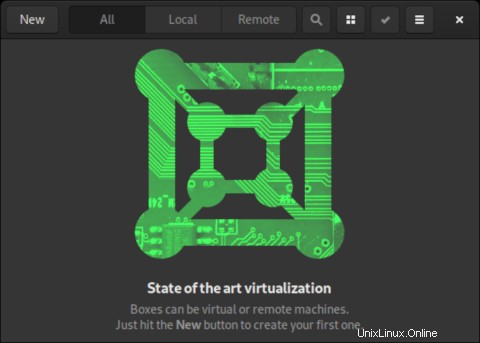
Lorsque vous cliquez sur Nouveau bouton dans le coin supérieur gauche, le bouton Créer une boîte la boîte de dialogue s'ouvrira.
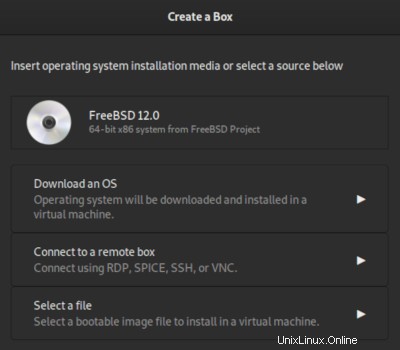
Se connecter avec SSH
Pour vous connecter à un système distant à l'aide du protocole Secure Shell (SSH), cliquez sur Se connecter à un boîtier distant .

Entrez l'adresse SSH, par exemple, ssh://t400f30 , puis cliquez sur Continuer .
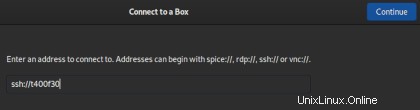
Cliquez sur Créer sur l'examen écran.
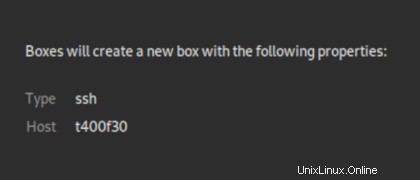
Les boîtiers se connecteront au système distant via SSH, et vous pourrez vous connecter comme d'habitude. Le nom de la boîte dérive du nom d'hôte. Je recommande de le changer dans les propriétés en quelque chose comme SSH vers t400f30 pour être plus clair au cas où vous auriez plusieurs connexions au même système distant.
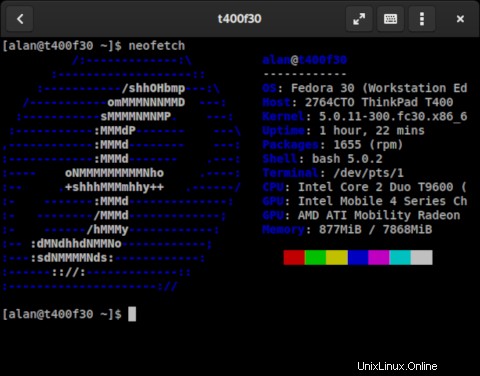
Se connecter avec VNC
Pour vous connecter à Virtual Network Computing (VNC), saisissez l'adresse, par exemple vnc://t400f30 . VNC fournit une vue graphique du bureau d'un système distant.
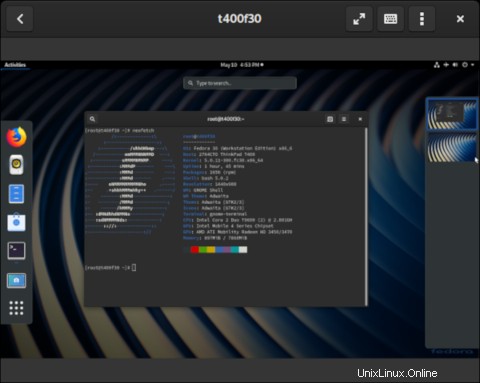
Se connecter avec RDP et SPICE
Boxes prend également en charge le Remote Desktop Protocol (RDP) et le protocole SPICE ; ils s'utilisent de la même manière que VNC et SSH, en ce sens que vous fournissez l'adresse du système auquel vous souhaitez vous connecter.
Vos boîtes
Au fur et à mesure que vous créez des boîtes et que vous vous connectez à des systèmes distants, la fenêtre principale commence à se remplir et fournit un magasin centralisé pour toutes vos boîtes. Vous pouvez également choisir de visualiser uniquement vos boîtiers locaux ou uniquement les boîtiers distants. Cet écran peut être configuré pour les afficher de deux manières :soit dans une liste, soit sous forme de grandes icônes.
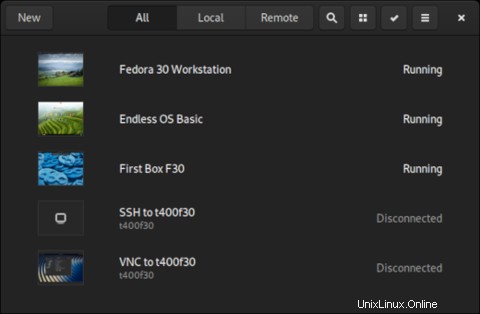
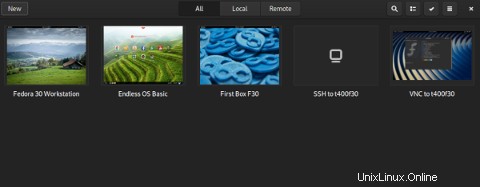
Les boîtiers GNOME peuvent accélérer le déploiement de machines virtuelles, ou boîtiers, sur votre système Linux local. C'est agréable d'avoir une vue combinée des boîtiers locaux et distants.
Boxes est probablement l'outil de virtualisation le plus simple et il est idéal pour les personnes qui n'ont pas beaucoup de temps ou qui ont besoin de configurations complexes.